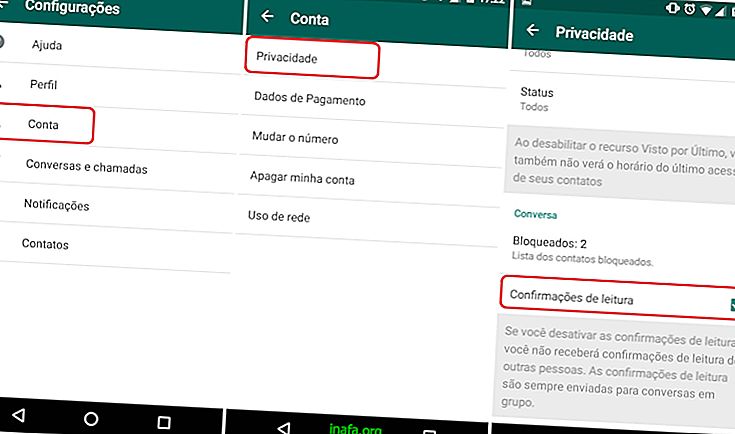YouTube 동영상으로 GIF를 만드는 방법
이미 매우 오래된 형식이지만 GIF는 오늘날만큼 성공하지 못했습니다. 가능한 모든 소셜 네트워크에 게시되는 것 외에도 채팅 채팅에서 이모티콘 및 이모티콘으로 사용됩니다. 더욱 개인화 된 경험을 제공하기 위해 오늘 YouTube 동영상을 사용하여 GIF를 만드는 방법을 보여 드리겠습니다. 아래 튜토리얼을 확인하십시오!
비디오 GIF를 만드는 방법
이를 위해이 링크를 통해 액세스 할 수있는 Imgflip이라는 사이트를 사용합니다. 비디오 또는 이미지로 밈, 재미있는 그래픽 및 GIF를 만들 수 있습니다.
비디오의 경우 YouTube에서 링크를 업로드하거나 컴퓨터에있는 파일을 업로드 할 수 있습니다.
YouTube에서 무언가를 업로드하려면 원하는 비디오 링크를 복사하여 사이트의 빈 상자에 복사하십시오.

그 후 비디오는 몇 초 내에 자동으로로드되며 GIF를 사용자 정의 할 수있는 옵션이 있습니다.

우선, GIF의 크기를 설정할 수 있습니다. 유료 Imgflip 계정이 없으면 100px, 260px 및 360px 옵션 중에서 선택할 수 있습니다. 이 크기 중 하나를 선택하려면 원하는 버튼을 클릭하십시오.

GIF에 단어 나 문구를 추가하려면“Gif에 텍스트 추가”를 클릭하면 텍스트의 글꼴과 크기를 선택할 수 있습니다.

아래 옵션에서 "제목"아래에 GIF 이름을 지정하고, "태그"아래에 키워드를 추가하거나, "이 이미지는 NSFW"아래에 부적절한 내용으로 표시되거나 "개인"아래에 비공개로 둘 수 있습니다. 마지막 옵션은 GIF 웹 사이트에서 워터 마크를 제거하는 것이지만 Imgflip 구독자 만 사용할 수 있습니다.

마지막으로 GIF에서 사용할 비디오의 정확한 발췌를 표시 할 수 있습니다. 이렇게하려면 비디오 미리보기 아래에있는 두 상자를 사용하여 GIF 시작 및 종료 시간을 입력하거나 녹색 및 빨간색 화살표를 사용하여보다 편리하고 정확하게 수행 할 수 있습니다.

모든 준비가 완료되면 파란색 버튼 "GIF 생성"을 클릭하면 사이트에서 GIF를 사용자 정의한 방식으로 생성합니다. 프로세스가 완료되면 Imgflip은 여러 소셜 네트워크에서 GIF를 공유하고 이미지 링크와 파일을 다운로드하는 버튼을 복사하는 옵션을 제공합니다.

Imgflip의 구독자가 아닌 경우 이미지는 일반적으로 사이트에서 잠시 후에 제거되므로 GIF를 컴퓨터에 다운로드하는 것이 좋습니다. 원할 때마다 YouTube 비디오와 함께이 기능을 사용하는 것이 가장 좋습니다.
이 팁이 마음에 드셨습니까?
YouTube 동영상을 사용하여 GIF를 만드는 데 도움이되는 팁에 대해 어떻게 생각하십니까? 튜토리얼이 도움이되었거나 질문이 있으면 의견을 남겨주세요.